Cómo ocultar las notificaciones de Windows Spotlight en el Centro de actividades
Si desea desactivar u ocultar las notificaciones de Windows Spotlight en el Centro de actividades(Action Center) , este artículo le resultará útil. Es posible deshabilitar todas estas notificaciones con la ayuda del Editor de políticas de grupo local(Local Group Policy Editor) o el Editor de registro(Registry Editor) .
Cuando instala Windows 10 por primera vez, muestra varias notificaciones y sugerencias en el menú Inicio(Start Menu) y en el Centro de actividades(Action Center) . Aunque la Configuración de Windows(Windows Settings) le permite eliminar las sugerencias de aplicaciones del menú Inicio(Start) , no bloquea las notificaciones del Centro de actividades. (Action Center)En ocasiones, es fundamental despejar la lista de notificaciones innecesarias para dejar espacio a una importante. Si es así, puede deshabilitar todas las notificaciones relacionadas con Windows Spotlight con este tutorial.
Ocultar(Hide Windows Spotlight) notificaciones de Windows Spotlight en el Centro de actividades(Action Center)
Uso del editor de políticas de grupo local

Para ocultar las notificaciones de Windows Spotlight en (Windows Spotlight)el Centro de(Action Center) actividades, siga estos pasos:
- Presione Win+R para abrir el mensaje Ejecutar.
- Escriba gpedit.msc y presione el botón Enter.
- Vaya a Contenido(Cloud Content) en la nube en Configuración de usuario(User Configuration) .
- Haga doble clic en Desactivar Windows Spotlight en el Centro de actividades(Turn off Windows Spotlight on Action Center) .
- Seleccione Habilitado(Enabled) .
- Haga clic en Aplicar(Apply) y Aceptar(OK) .
Para saber más, sigue leyendo.
Al principio, abrirá el Editor de políticas de grupo local(Local Group Policy Editor) . Para eso, presione Win+R para abrir el mensaje Ejecutar, escriba gpedit.mscy presione el botón Enter . Después de abrir el Editor de políticas de grupo local(Local Group Policy Editor) , navegue hasta esta ruta:
User Configuration > Administrative Templates > Windows Components > Cloud Content
En el lado derecho, verá una configuración llamada Desactivar Windows Spotlight en el Centro de actividades(Turn off Windows Spotlight on Action Center) . Haga doble clic en él y seleccione la opción Habilitado .(Enabled )
A continuación, haga clic en los botones Aplicar (Apply ) y Aceptar (OK ) respectivamente para guardar los cambios.
Usando el Editor del Registro
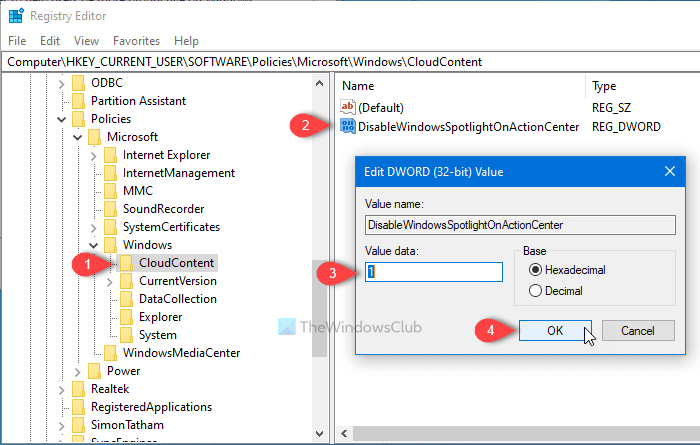
Para ocultar las notificaciones de Windows Spotlight en (Windows Spotlight)el Centro de(Action Center) actividades mediante el Editor del registro(Registry Editor) , siga estos pasos:
- Busque regedit en el cuadro de búsqueda de la barra de tareas.
- Haga clic en Editor del registro(Registry Editor) en el resultado de la búsqueda.
- Haga clic en el botón Sí(Yes) en el indicador de UAC.
- Navegue hasta Cloud Content en HKEY_CURRENT_USER .
- Haga clic con el botón derecho en Cloud Content > New > DWORD (32-bit) Value .
- Nómbrelo como DisableWindowsSpotlightOnActionCenter .
- Establezca los datos del valor como 1 .
- Haga clic en Aceptar(OK) para guardar.
Veamos estos pasos en detalle.
Para comenzar, busque regediten el cuadro de búsqueda de la barra de tareas(Taskbar) y haga clic en el Editor del registro(Registry Editor) en el resultado de la búsqueda. Después de eso, verá el mensaje de UAC donde debe hacer clic en el botón Sí (Yes ) . Una vez que se abra el Editor del Registro(Registry Editor) , navegue hasta esta ruta:
HKEY_CURRENT_USER\SOFTWARE\Policies\Microsoft\Windows\CloudContent
Haga clic(Right-click) con el botón derecho en CloudContent , seleccione New > DWORD (32-bit) Value y asígnele el nombre DisableWindowsSpotlightOnActionCenter .
Haga doble clic en él para establecer los datos del valor(Value) como 1 y haga clic en el botón Aceptar (OK ) para guardar el cambio.
¡Eso es todo! Espero eso ayude.
Related posts
Cómo desactivar Security and Maintenance notifications en Windows 11/10
Cómo disminuir o aumentar el tiempo Notification display en Windows 11/10
Cómo deshabilitar las notificaciones Firefox en el Windows 10 Action Center
Cómo deshabilitar Action Center en Windows 10
Cómo mantener la Action Center siempre abierta en Windows 10
Habilitar o deshabilitar las notificaciones de aplicaciones en la pantalla de bloqueo en Windows 10
Windows Push Notifications User Service ha dejado de funcionar
Presentamos Windows 8: Cómo configurar notificaciones de aplicaciones
Encienda o Off Windows Defender Firewall Notifications en Windows 10
Cómo encender Webcam On/Off OSD Notifications en Windows 10
¿Inicio, barra de tareas y centro de acción en gris en Windows 10? Como arreglar
Presentamos Windows 8.1: Configure el Centro de actividades y sus mensajes
Cómo usar el Centro de actividades en Windows 8 y 8.1 para mantener su PC segura
Qué hacer si el Centro de actividades de Windows 10 no se abre
Cómo habilitar notificaciones de pantalla completa en Windows 10
Dismiss Windows 10 Notifications utilizando un instante Keyboard shortcut
Cómo cambiar el nuevo sonido Email notification en Windows 10
Cómo desactivar App Notifications usando Registry Editor en Windows 10
Personalice la barra de tareas, el área de notificación y el centro de acción en Windows 10
Modo de empleo de Windows 10 Action Center notificaciones
